気軽に写真を撮ることができるスマートフォン。
みなさんはスマホで撮った写真をどのようにして楽しんでいますか?
あとで自分で見返したり、みんなで写真を共有したり、SNSに投稿したり。パソコンに取り込んで画像を加工したり、プリントして楽しんでみたりすることも。
ところが、iPhoneで撮影した写真データは、パソコンでうまく開けないことがあるようです……。
JPEGとHEIF
多くのデジタルカメラやスマートフォンのカメラは「JPEG(ジェイペグ)形式」で写真データを記録します。JPEGとは画像フォーマットの一つです。画像をフルカラー(約1,677万色)で表現できながら高い圧縮率を実現できるので、写真を表現する画像フォーマットとして最適です。そのため、デジカメやスマホカメラで撮影した写真データ、ホームページで表示される写真の画像データなどあらゆる場面でJPEG形式が使われています。
そんな中、iOS11以降のiPhone(iPhone7以降)では、カメラで撮影した写真は「HEIF(ヒーフ)形式」が標準となりました。高画質かつ高圧縮なのが特徴で、JPEG形式よりもファイルサイズを小さくできます。そのため、高画質な写真をたくさん撮ってもiPhoneの容量を圧迫せずに済みます。なお、HEIF形式の画像データには「.HEIC」という拡張子が付きます。
Windowsでは開けない
iPhoneだけで写真を共有して利用するぶんには問題ありませんが、Windowsのパソコンではそのままでは開けないことも。また、iPhoneではない相手と写真を共有しようとしたときや、ネットを通じた写真プリントサービスでプリントを注文しようとしたときなどにJPEG形式でないとうまくいかないこともあります。
HEIF形式をJPEG形式に変換できる方法もありますが、最初から取り扱いのしやすいJPEG形式で撮影できるようにiPhoneを設定しておくのも一つの手段です。
そこで今回は、iPhoneで撮影する写真の形式を「JPEG」に変更する方法を紹介します。
iPhoneで撮影する写真の形式を「JPEG」に変更する方法




カメラのフォーマットを「互換性優先」に設定します。これで、カメラで撮影される写真はJPEG形式になります。HEIF形式に戻すときは、「高効率」を選択すればOKです。
まとめ
- iOS11以上のiPhoneはHEIF形式で写真が保存される。
- HEIF形式はWindowsなどでは開けないこともある。
- 「設定」アプリでiPhoneで撮影する写真の形式を「JPEG」に変更できる。

PR




コメント